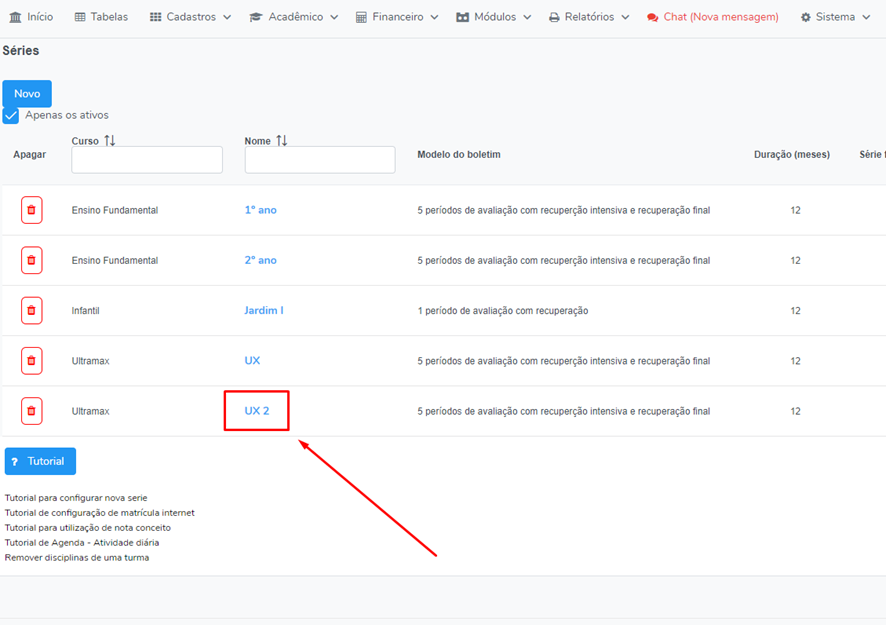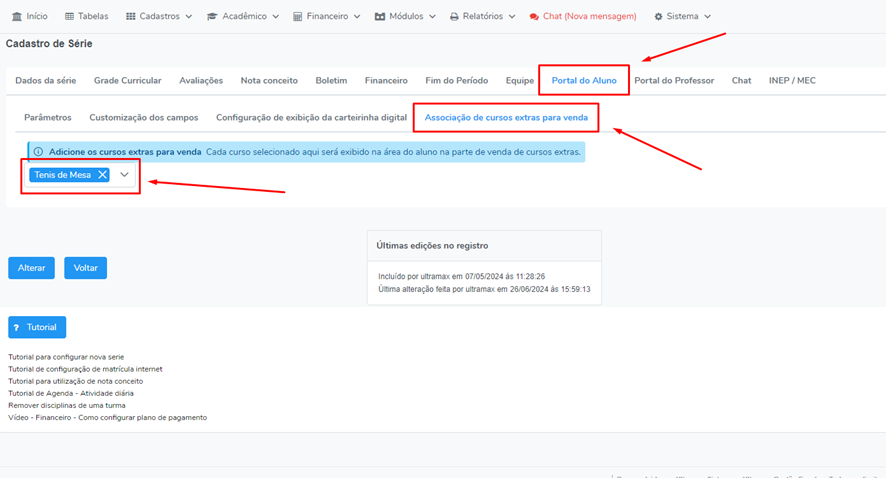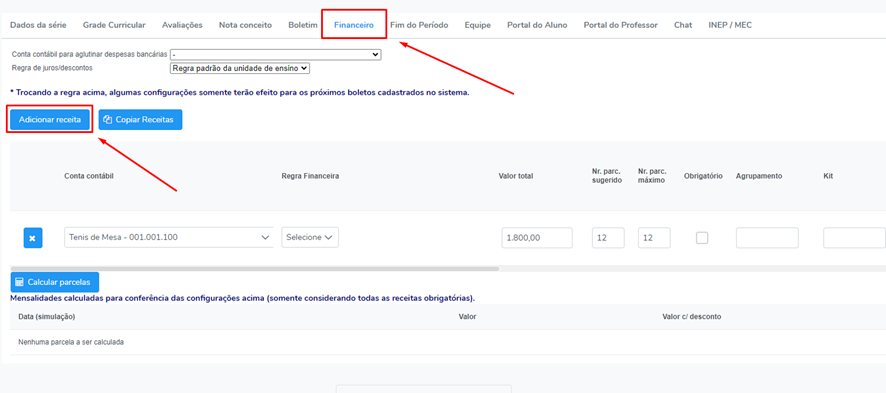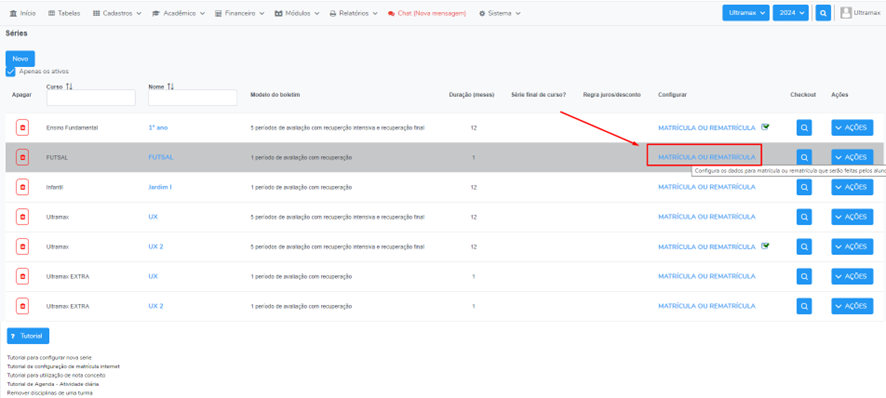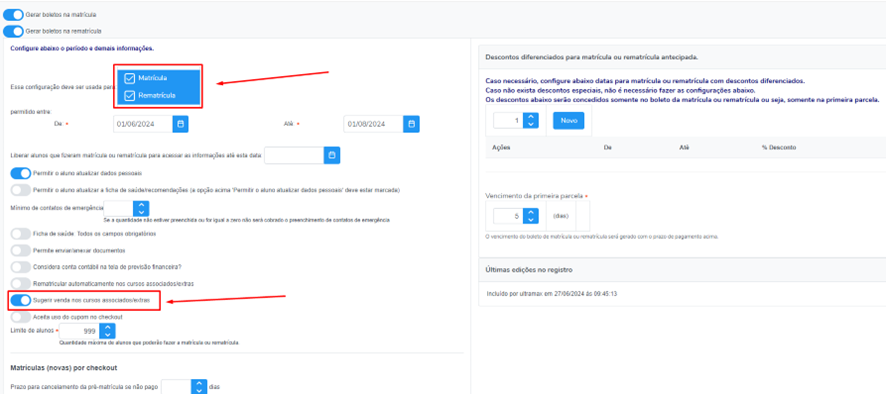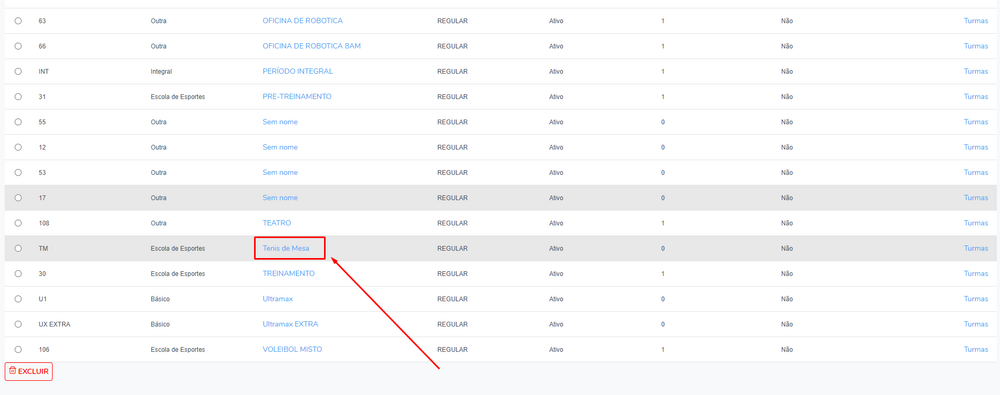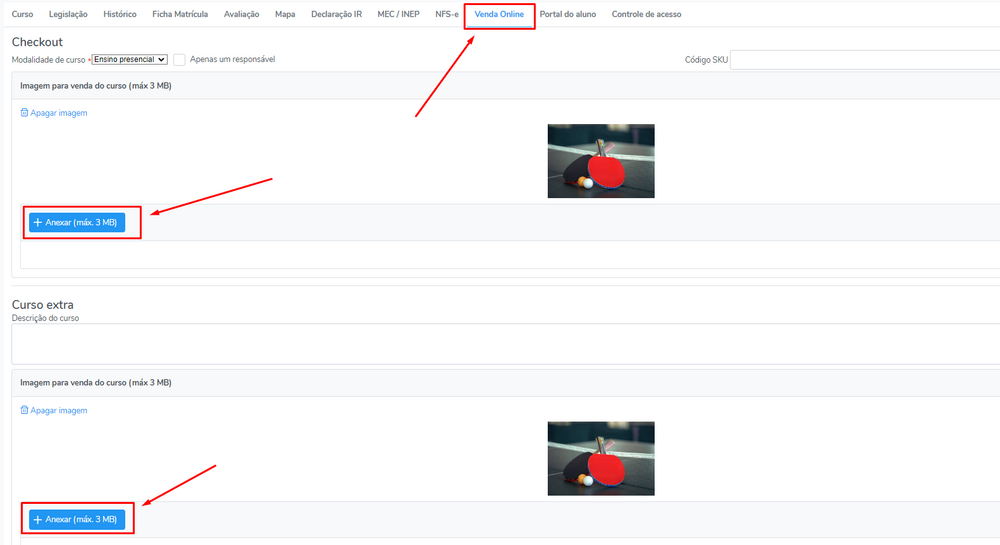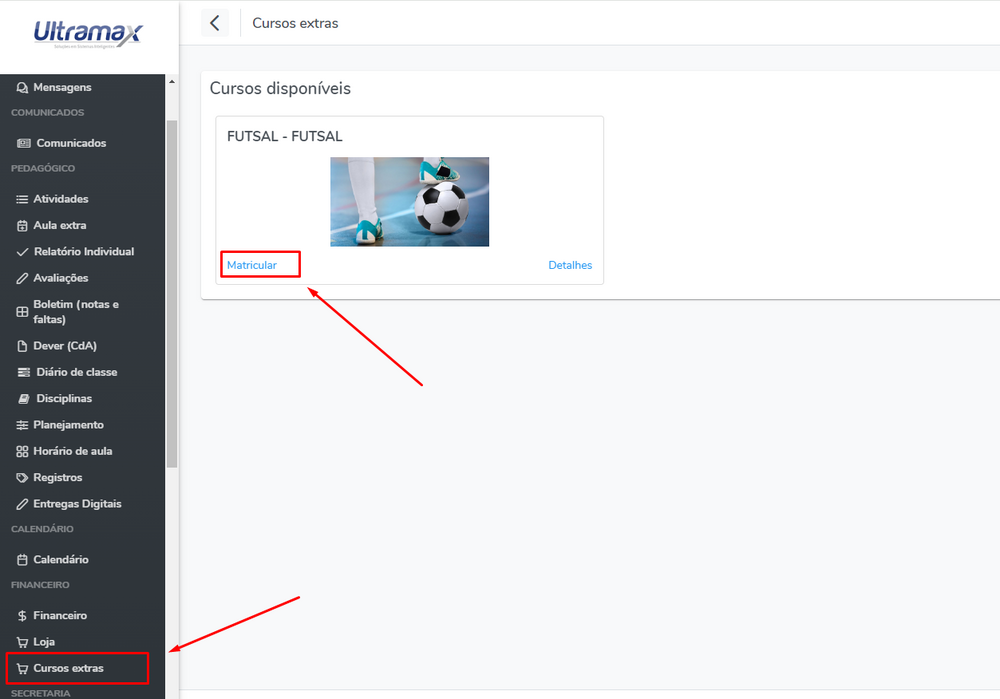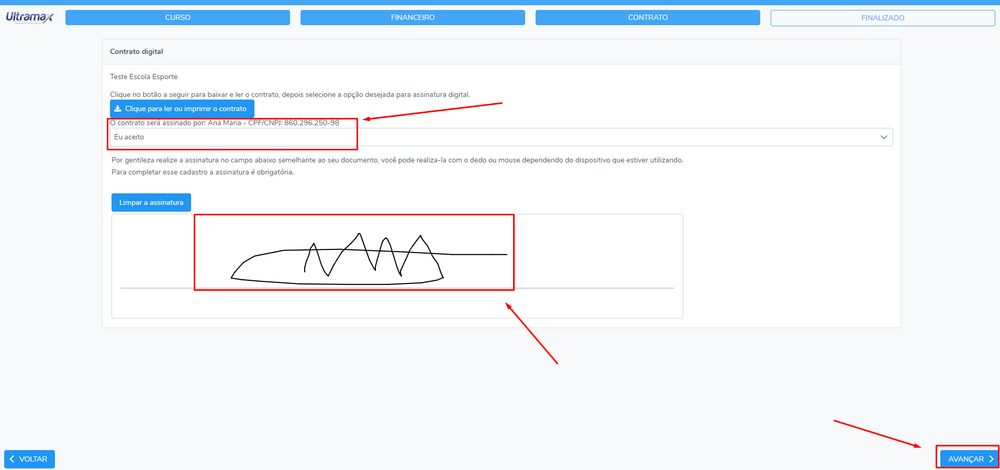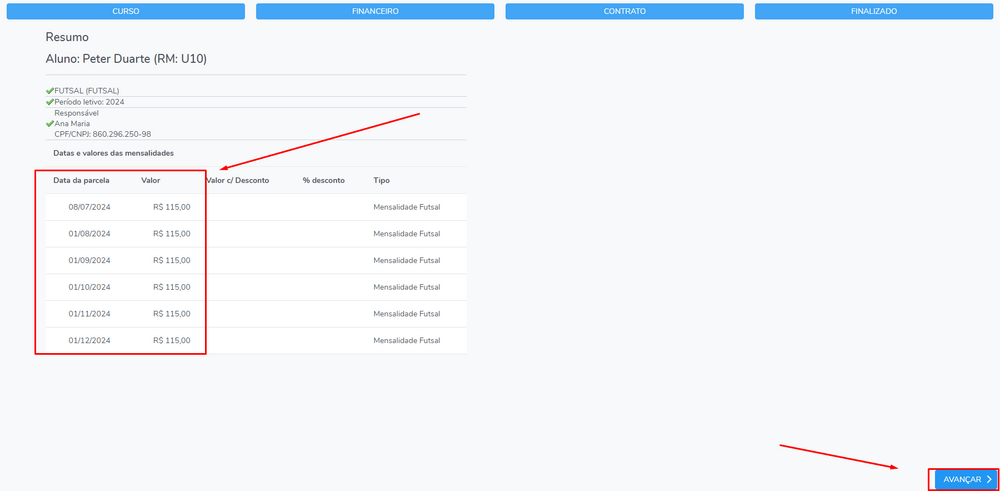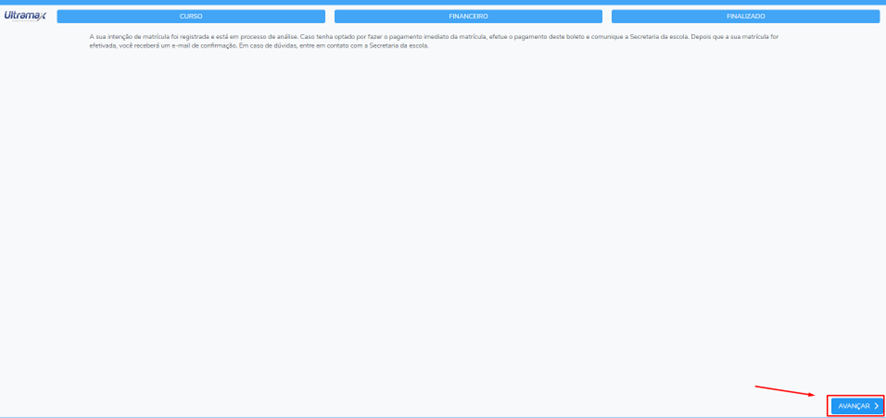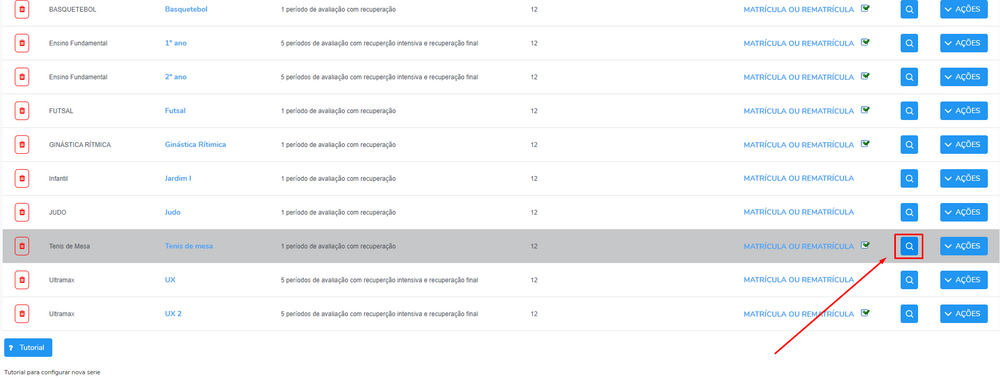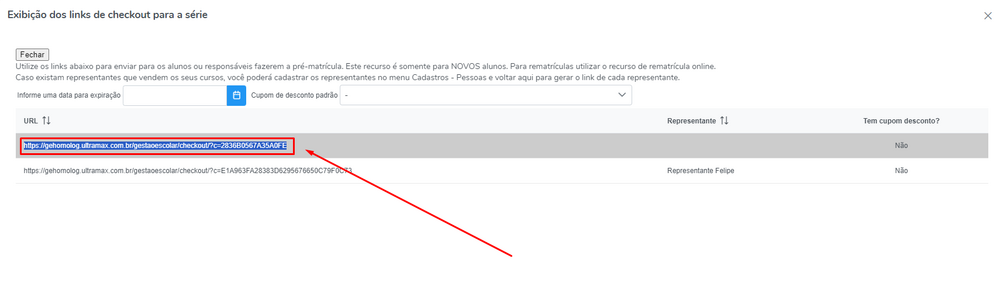Mudanças entre as edições de "Gestão Escolar - Curso extra no portal do aluno"
| (3 revisões intermediárias pelo mesmo usuário não estão sendo mostradas) | |||
| Linha 1: | Linha 1: | ||
| − | Agora no portal do aluno há possibilidade de contratar um curso extra para os alunos, esporadicamente, ou no momento na matricula ou rematrícula: | + | Agora no portal do aluno, há possibilidade de contratar um curso extra para os alunos, esporadicamente, ou no momento na matricula ou rematrícula: |
| − | == '''Como disponibilizar o curso extra no portal do aluno:''' == | + | =='''Como disponibilizar o curso extra no portal do aluno:'''== |
Acessar o menu '''tabelas > séries''', clicar no nome da série principal e ir até a aba portal do aluno, selecionar a opção '''"associação de cursos extras para venda",''' e selecionar quais cursos extras vão estar disponíveis para compra. | Acessar o menu '''tabelas > séries''', clicar no nome da série principal e ir até a aba portal do aluno, selecionar a opção '''"associação de cursos extras para venda",''' e selecionar quais cursos extras vão estar disponíveis para compra. | ||
| Linha 15: | Linha 15: | ||
[[Arquivo:Cursoextra4.png|centro]] | [[Arquivo:Cursoextra4.png|centro]] | ||
| − | == '''Como fazer a contratação do curso pelo portal do aluno:''' == | + | =='''Configurando foto do curso para a matrícula online:'''== |
| + | Para configurar a foto do curso para aparecer no portal do aluno é necessário ir no menu '''tabelas > cursos, clicar no nome do curso, ir até a aba "venda online" e anexar as fotos.''' | ||
| + | [[Arquivo:Cursoextra14.png|centro|1000x1000px]] | ||
| + | [[Arquivo:Cursoextra15.png|centro|1000x1000px]] | ||
| + | Após anexar as fotos, clicar no botão '''alterar''' no final da página. | ||
| + | |||
| + | =='''Como fazer a contratação do curso pelo portal do aluno:'''== | ||
No portal do aluno, clicar no botão cursos extras, após clicar, vão aparecer os cursos extras disponíveis para contratar do lado direito da tela. | No portal do aluno, clicar no botão cursos extras, após clicar, vão aparecer os cursos extras disponíveis para contratar do lado direito da tela. | ||
[[Arquivo:Cursoextra7.png|centro|1000x1000px]] | [[Arquivo:Cursoextra7.png|centro|1000x1000px]] | ||
| Linha 22: | Linha 28: | ||
Após clicar no botão matricular, basta ir avançando, conferindo as informações de financeiro e pessoais (caso esteja marcado na rematrícula para o aluno ou responsáveis alterarem as informações pessoais). | Após clicar no botão matricular, basta ir avançando, conferindo as informações de financeiro e pessoais (caso esteja marcado na rematrícula para o aluno ou responsáveis alterarem as informações pessoais). | ||
| − | Caso tenha contrato digital configurado, quando o aluno ou responsáveis estiverem efetuando a matrícula, vai aparecer a opção de aceitar o contrato digital e assiná-lo. | + | Caso tenha contrato digital configurado, quando o aluno ou responsáveis estiverem efetuando a matrícula, na aba "contrato" vai aparecer a opção de aceitar o contrato digital e assiná-lo. |
[[Arquivo:Cursoextra8.png|centro|1000x1000px]] | [[Arquivo:Cursoextra8.png|centro|1000x1000px]] | ||
| − | Na ultima aba da | + | Na ultima aba da matrícula, conferir os dados financeiros e clicar em avançar para finalizar a matrícula. |
| + | [[Arquivo:Cursoextra9.png|centro|1000x1000px]] | ||
| + | [[Arquivo:Cursoextra10.png|centro]] | ||
| + | |||
| + | =='''Curso extra na rematrícula:'''== | ||
| + | Será necessário configurar a parte de matrícula e rematrícula da série principal '''igual o que foi configurado no curso extra,''' '''selecionar a opção matricula e rematrícula,''' selecionar a '''data''' e marcar a opção '''"Sugerir venda nos cursos associados/extras",''' após fazer isso, clicar no botão alterar no final da página. | ||
| + | [[Arquivo:Cursoextra4.png|centro]] | ||
| + | Depois de configurar, o aluno, ou responsável fará a rematrícula pelo portal do aluno, assim como é feita a rematrícula comum, a única coisa que vai ser diferente será o final, pois após verificar os dados financeiros da rematrícula irá aparecer os cursos extras para contratar, assim como na imagem abaixo. | ||
| + | [[Arquivo:Cursoextra11.png|centro]] | ||
| + | Caso queira fazer a matrícula, basta clicar em '''"matricular"''' e fazer o mesmo procedimento de matrícula indicado anteriormente. | ||
| + | |||
| + | Caso tenha dúvida de como fazer a rematrícula, acessar o passo a passo a seguir: | ||
| + | |||
| + | [[GE 003 003 - Tutorial de configuração de matrícula internet|GE 003 003 - Tutorial de configuração de matrícula internet - UltramaxWiki]] | ||
| + | |||
| + | =='''Matrícula no curso extra pelo link de checkout:'''== | ||
| + | Depois de ser configurada a rematrícula na série do curso extra, ficará disponível o link de checkout para alunos novos e alunos já cadastrados no sistema, caso seja um aluno novo, pode ser copiado o link e enviado da seguinte forma: | ||
| + | |||
| + | Acessar o menu tabelas > séries e clicar na lupa referente ao curso que o responsável quer contratar: | ||
| + | [[Arquivo:Cursoextra12.png|centro|1000x1000px]] | ||
| + | Irá abrir essa tela com esses dois links, então é necessário copiar o link de cima e enviar para o pai por email ou WhatsApp. | ||
| + | [[Arquivo:Cursoextra13.png|centro|1000x1000px]] | ||
| + | O processo de matrícula será o mesmo que o de matrícula para alunos já cadastrados, a única diferença será que os responsáveis precisarão preencher os dados pessoais deles e do aluno. | ||
| + | |||
| + | [[Category:GestaoEscolar]] | ||
| + | |||
| + | __forcetoc__ | ||
Edição atual tal como às 14h29min de 3 de julho de 2024
Agora no portal do aluno, há possibilidade de contratar um curso extra para os alunos, esporadicamente, ou no momento na matricula ou rematrícula:
Como disponibilizar o curso extra no portal do aluno:
Acessar o menu tabelas > séries, clicar no nome da série principal e ir até a aba portal do aluno, selecionar a opção "associação de cursos extras para venda", e selecionar quais cursos extras vão estar disponíveis para compra.
No cadastro da série pertencente ao curso extra, ir até a aba financeiro e adicionar a receita referente ao valor do curso extra.
OBS: Caso o curso seja gratuito, não marcar a opção "obrigatório" na receita do curso.
Após configurar o financeiro do curso extra, ir até o menu tabelas > séries novamente e clicar na opção matrícula ou rematrícula do curso extra.
Depois de clicar no botão matrícula ou rematrícula, no campo "essa configuração deve ser usada para:", marcar as opções matrícula e rematrícula, selecionar o período em que o curso vai estar disponível para compra, e marcar a opção "sugerir venda nos cursos associados/extras", após marcar essas opções clicar no botão alterar no final da página.
Configurando foto do curso para a matrícula online:
Para configurar a foto do curso para aparecer no portal do aluno é necessário ir no menu tabelas > cursos, clicar no nome do curso, ir até a aba "venda online" e anexar as fotos.
Após anexar as fotos, clicar no botão alterar no final da página.
Como fazer a contratação do curso pelo portal do aluno:
No portal do aluno, clicar no botão cursos extras, após clicar, vão aparecer os cursos extras disponíveis para contratar do lado direito da tela.
Clicar no botão "matricular"
Após clicar no botão matricular, basta ir avançando, conferindo as informações de financeiro e pessoais (caso esteja marcado na rematrícula para o aluno ou responsáveis alterarem as informações pessoais).
Caso tenha contrato digital configurado, quando o aluno ou responsáveis estiverem efetuando a matrícula, na aba "contrato" vai aparecer a opção de aceitar o contrato digital e assiná-lo.
Na ultima aba da matrícula, conferir os dados financeiros e clicar em avançar para finalizar a matrícula.
Curso extra na rematrícula:
Será necessário configurar a parte de matrícula e rematrícula da série principal igual o que foi configurado no curso extra, selecionar a opção matricula e rematrícula, selecionar a data e marcar a opção "Sugerir venda nos cursos associados/extras", após fazer isso, clicar no botão alterar no final da página.
Depois de configurar, o aluno, ou responsável fará a rematrícula pelo portal do aluno, assim como é feita a rematrícula comum, a única coisa que vai ser diferente será o final, pois após verificar os dados financeiros da rematrícula irá aparecer os cursos extras para contratar, assim como na imagem abaixo.
Caso queira fazer a matrícula, basta clicar em "matricular" e fazer o mesmo procedimento de matrícula indicado anteriormente.
Caso tenha dúvida de como fazer a rematrícula, acessar o passo a passo a seguir:
GE 003 003 - Tutorial de configuração de matrícula internet - UltramaxWiki
Matrícula no curso extra pelo link de checkout:
Depois de ser configurada a rematrícula na série do curso extra, ficará disponível o link de checkout para alunos novos e alunos já cadastrados no sistema, caso seja um aluno novo, pode ser copiado o link e enviado da seguinte forma:
Acessar o menu tabelas > séries e clicar na lupa referente ao curso que o responsável quer contratar:
Irá abrir essa tela com esses dois links, então é necessário copiar o link de cima e enviar para o pai por email ou WhatsApp.
O processo de matrícula será o mesmo que o de matrícula para alunos já cadastrados, a única diferença será que os responsáveis precisarão preencher os dados pessoais deles e do aluno.